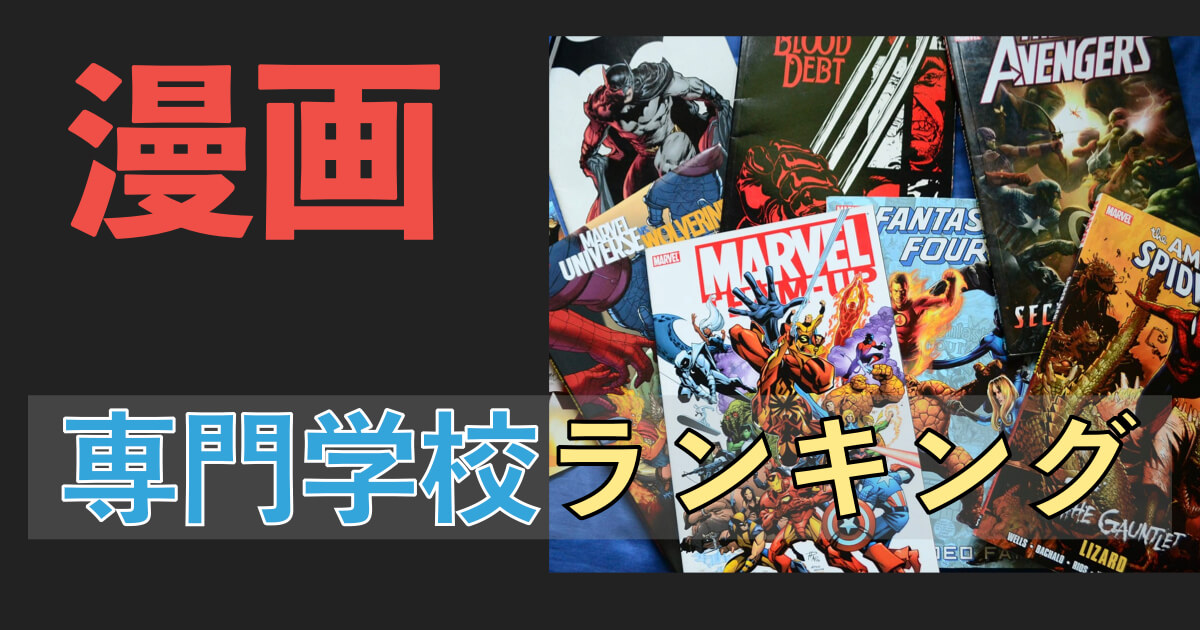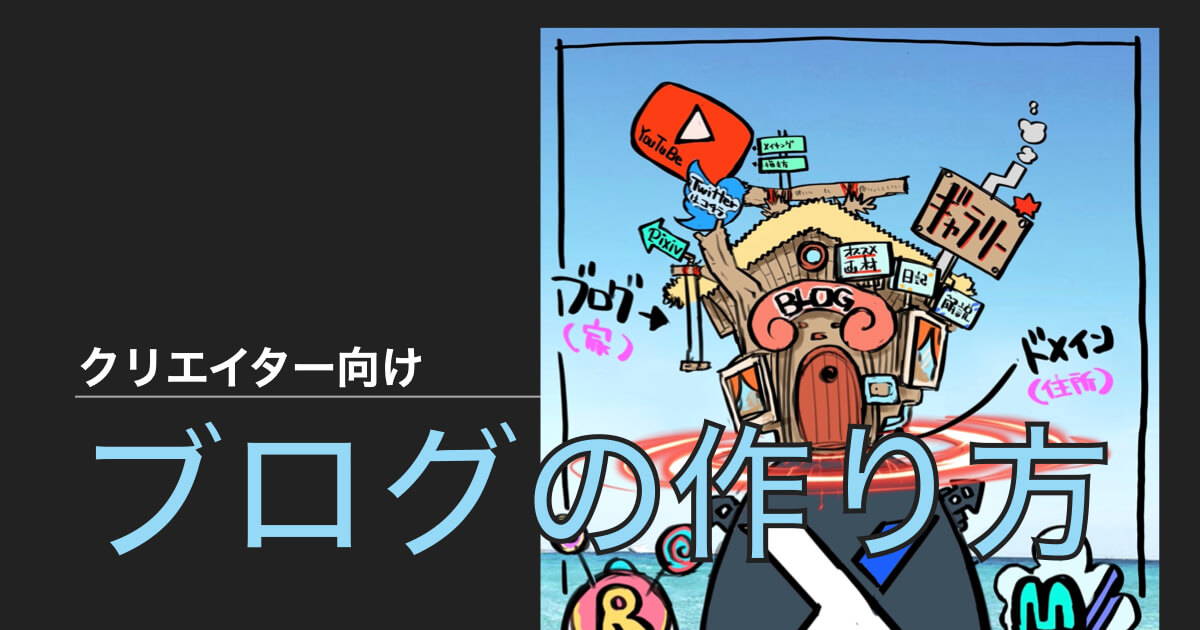こんにちは。ボンゴです。
そんな風に思われている方多いのでは無いでしょうか?
実際僕もそうでした。
兎に角色々自分で調べてやってみるのって面倒くさいんですよね。
大手3キャリア(ソフトバンク・au・docomo)はみんな使ってるから安心できますし。
でも毎月10,000円近く払ってるスマホ代が、2,000円になったら、毎月8,000円の節約、年間で96,000円の節約、2年間で192,000円の節約になります。
この金額は大きくないでしょうか?
僕は先月格安SIM【BIGLOBE】に切り替えたのですが、結論は通信速度的にも月額料金的にも大満足です。
調べたら、BIGLOBEは2年以上前からサービスを開始してるのでもっと早く切り替えておけば良かった!というのが素直な感想です。
2年前に切り替えていたら20万円近く節約出来ていたかと思うと悔しいです。
今回の記事では、そんな僕の実際の申込画面をベースに格安SIM【BIGLOBE】への申込方法を、なるべく簡単に面倒くさくないようご紹介していきます!
【申込ページはコチラ】BIGLOBEモバイル 格安SIM今使っているスマホをそのままBIGLOBEの格安SIMに切り替えるための、事前準備に関してはコチラの記事を参考にしてみてください
【通信キャリアのプランは罠だらけ】速攻で格安SIMに変えよう!(準備編)
切り替えた後の通信スピードが気になる方はコチラもチェック。
僕の簡単な経歴ですがこんな感じになってます。気づけば10年近く通信業界にいるのである程度信憑性あると思います。
前職:携帯ショップのエリアマネージャーとして5年間勤務
現職:大手通通信会社勤務3年目
目次
【通信キャリアのプランは罠だらけ】速攻で格安SIMに変えよう!(申込編)

BIGLOBEオススメ料金プラン(選ぶならこれ一択な理由)
まず簡単に僕がオススメする料金プランをご紹介します。今回の記事ではこのオススメプランを申し込む方法をご紹介します。
SIMカードタイプ:タイプA(au回線)
結構この時点で意味分からないですよね。
簡単にいうと自社で電波塔を持っていない会社は、大手通信会社(ソフトバンク・au・docomo)の電波塔の電波を借りて自社サービスを提供します。
BIGLOBEの場合はauとdocomoの電波を借りてサービスを提供します。
決して今ソフトバンク使っている方は申込が出来ないという意味ではないので、ソフトバンク・ワイモバイルユーザーの方はご安心ください。※ボクもワイモバイルから乗り換えました。
タイプA(au回線)のSIMカード選択の理由ですが、ネットやSNSで色々調べたところタイプAの方が評判が良さそうだからです。
もちろん地域によって差はあると思いますが、迷ったら【タイプA】を選択で間違いないです。
料金プラン:3GBプラン+エンタメフリーオプション
月額料金は、毎月3GB利用かつYouTube見放題で2,080円になります
そして現在キャンペーン中で基本料は最初の6ヶ月間1,200円引
エンタメフリーオプションも最初の6ヶ月無料なので、
合計の利用料金は最初の6ヶ月は毎月400円、それ以降は毎月2,080円になります。
選択の理由ですが、現状ほとんどの方は自宅にWi-Fiあるのではないでしょうか?
ボクももちろん自宅にWi-Fiあります。
そうなると屋外の利用でどんな使い方をするかが重要なのですが、ボクの場合は【ネット検索&YouTubeを暇な時間に見まくる】だったのでこのプランを選択しました。
これ以上の通信容量が必要な方は屋外でYouTube以外の動画を沢山見たい!という方になりますが、その場合はそもそもBIGLOBEへ乗り換えるのをやめた方がいいです。
申込に必要な書類
免許証とクレジットカードです。免許証がない方もその他の書類で受付可能なので詳細こちらのページをチェックしてみてください。
https://join.biglobe.ne.jp/mobile/prepare/id.html
支払い方法は、クレジットカードのみになります。銀行口座しか持ってない方はこの機会に年会費無料のカードを1枚作っておくの良いと思います。オススメは楽天カードです。
年会費永年無料の楽天カード実際の申込画面の操作方法
【申込ページはコチラ】BIGLOBEモバイル 格安SIM上記リンククリックするとこんなページになる思います。ここは迷わないですよね。
画面真ん中の、一番大きいボタン【お申し込みはこちら】をタップしましょう。
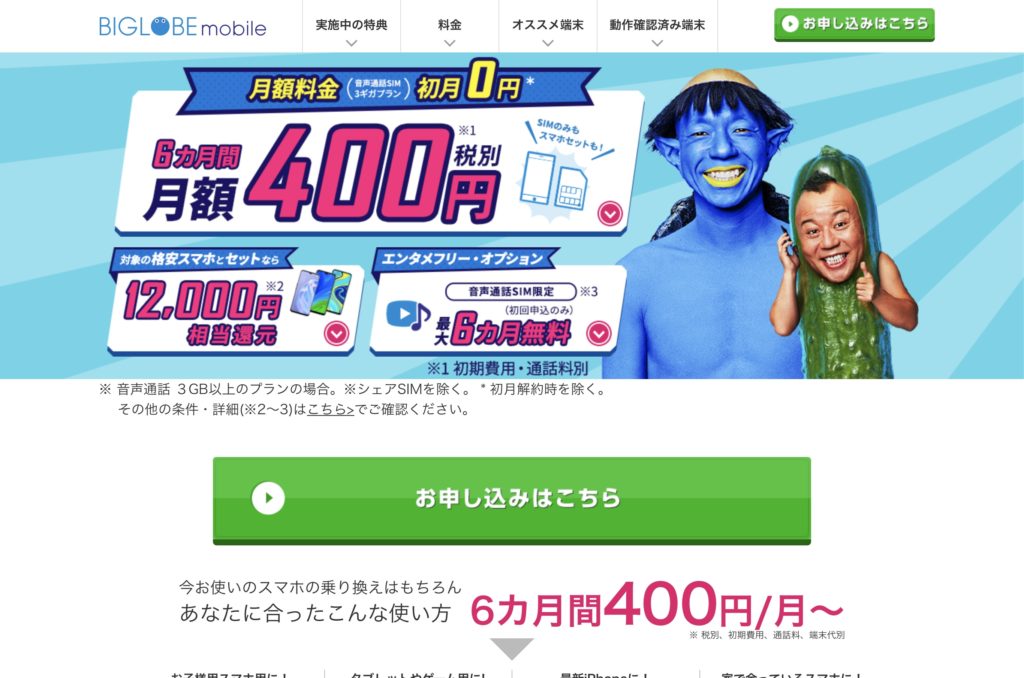
続いてプラン選択画面。
今使っているスマホそのまま安くしたいので新しい機種の購入は必要ありません。
【SIMのみ】を選択してください。
SIMカードタイプは【タイプA(au回線)】を選択しましょう。
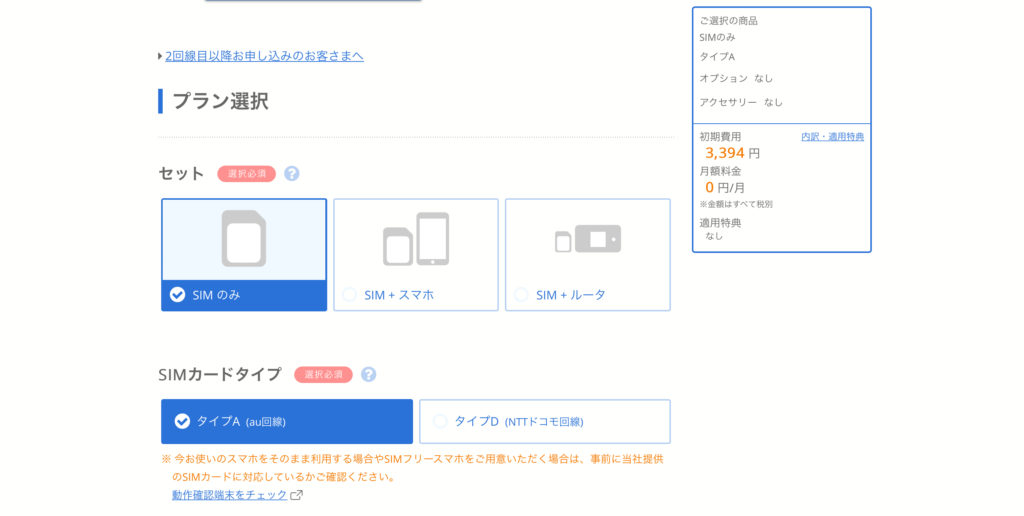
SIMカードサイズは選択肢1つしかありません。
そのまま【マルチサイズSIMカード】を選択してください。
SIM種別は【音声通話SIM】
ご契約形態(MNP・携帯電話番号ポータビリティ)は【他社からのお乗り換え(MNP)】をタップしてください。
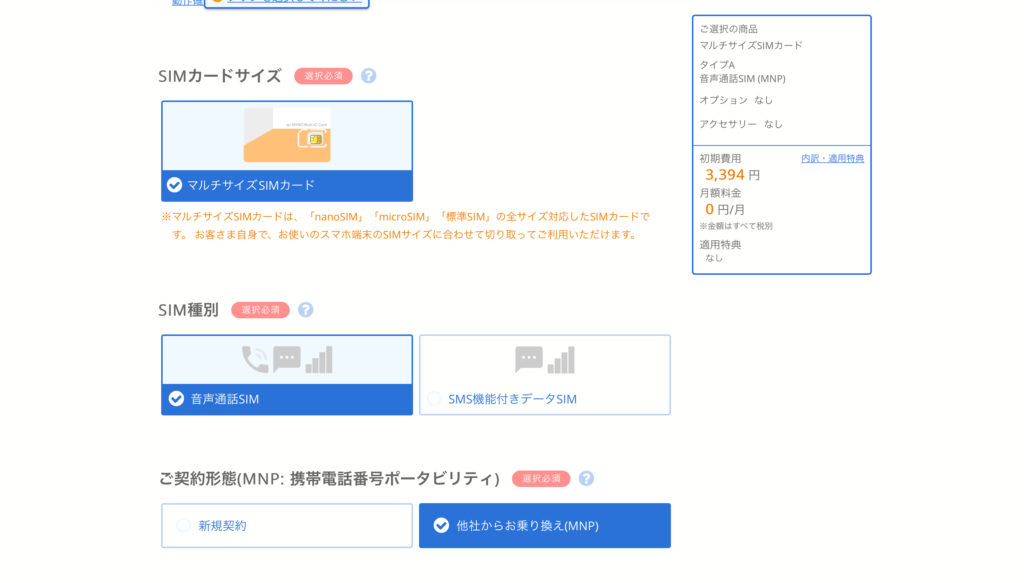
プランは【3ギガ 1,600円/月】を選択
その下のBIGLOBEでんわ 選べる通話オプションは【つけない】を選択しましょう。
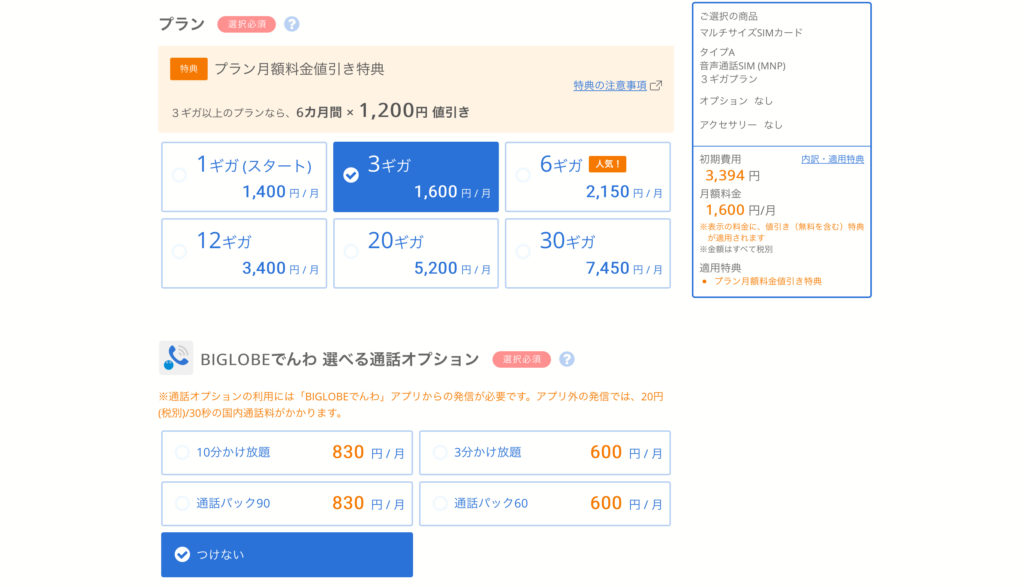
エンタメフリー・オプションのみ【つける】を選択しましょう。
端末補償を含む【その他のすべてのオプション】はボクは不要だと思ったのでつけませんでした。
おそらくほとんど方が必要ないと思います。
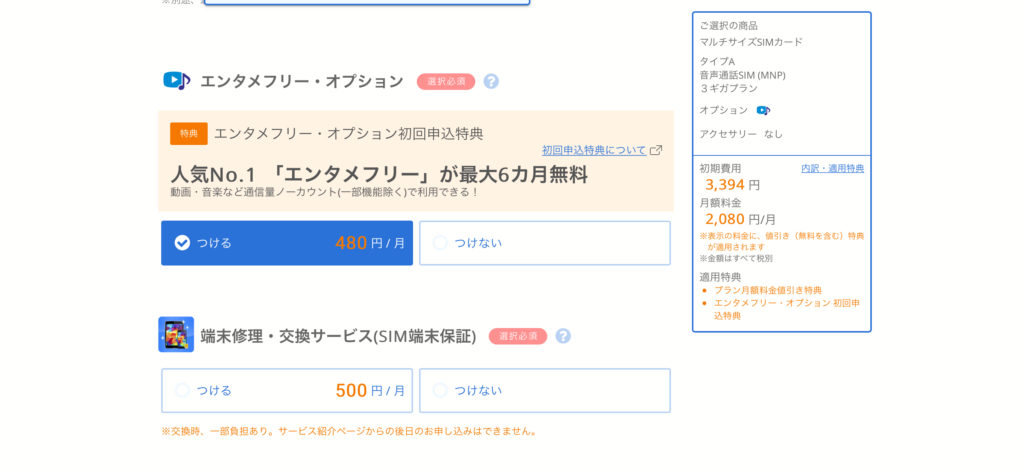
全部選択できたらページ最下部から【次へ】をタップ、個人情報の入力画面に映っていきます。
お申し込みに関する注意事項を確認したら、チェックボックにチェックを入れて、【BIGLOBEを新規にお申し込みの方】の下【お申し込み手続きへ】をタップしてください。
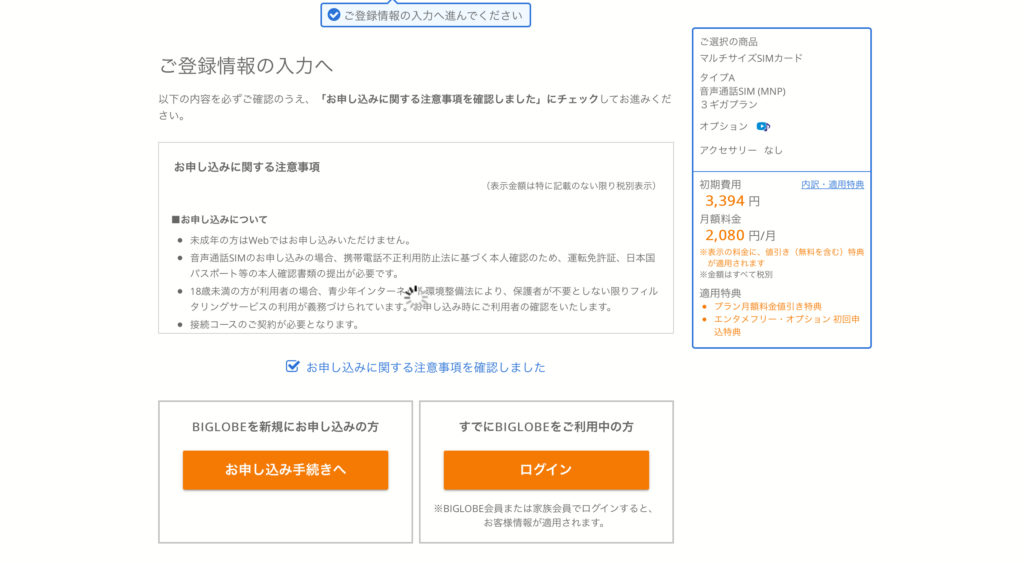
これ以降のページはご自身の個人情報を入力するページなので特に迷うことはないと思います。
結構余分なオプションの案内が沢山でてきますが全部【不要】で大丈夫です。
申込にあたってWEB上への【本人確認書類のアップロード】が必要になります。
これ最初は結構抵抗ありますよね。
ボクもこのサイトが詐欺サイトだったらヤバくないか。。とか考えてしまいます。
確かに詐欺サイトだったら超やばいですが、こちらは大丈夫なのでご安心ください。
【申込ページはコチラ】BIGLOBEモバイル 格安SIM
スマホ・タブレットでサクッと免許証の裏表の写真撮ってアップロードをしましょう。
この画面までたどり着けたら、申込終了です。
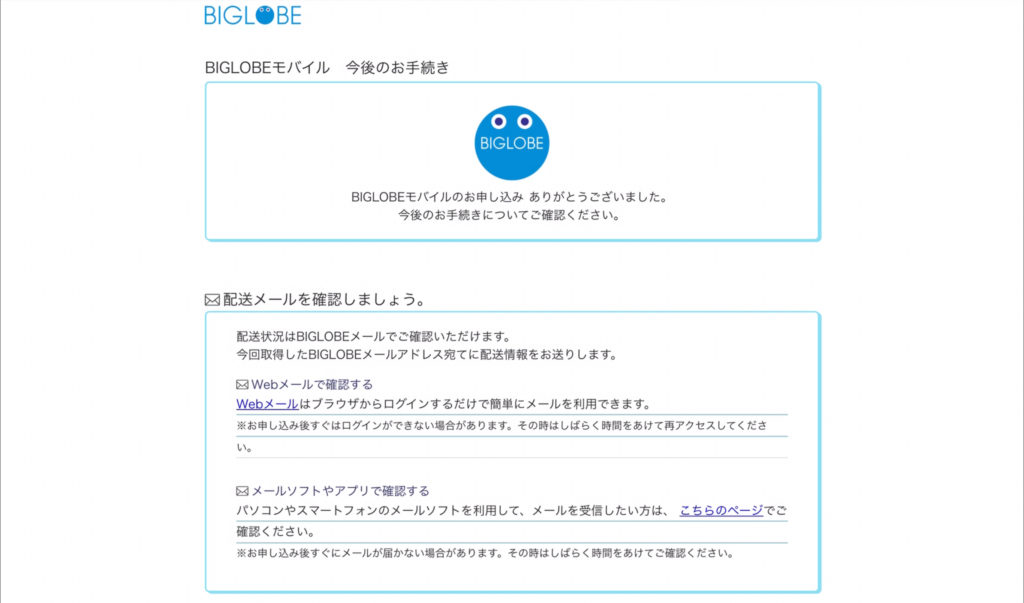
あとは約3日後自宅にあたらしいSIMカードが到着するのを待つだけです。
その間、今のスマホももちろん通信できなくなったりすることはないのでご安心ください。
いかがでしたでしょうか?
順をおって選択していけば割と簡単にも申込できますよね。
SIMカードが自宅に届いたあとの、設定方法も順次ご紹介していきます。
長くなりましたがここまで読んで頂きありがとうございました!
関連記事